
将地图添加到照片相册
您可以将地图添加到相册,以显示相册中照片的拍摄位置。您可以将自己的位置添加到相册,以及更改地图的显示方式。
添加或移除地图
在边栏中点按“项目”下方的某个相册。
连按您要添加地图的页面。
点按工具栏中的“选项”按钮
 。
。执行以下一项操作:
添加地图:选择包含地图的页面布局。
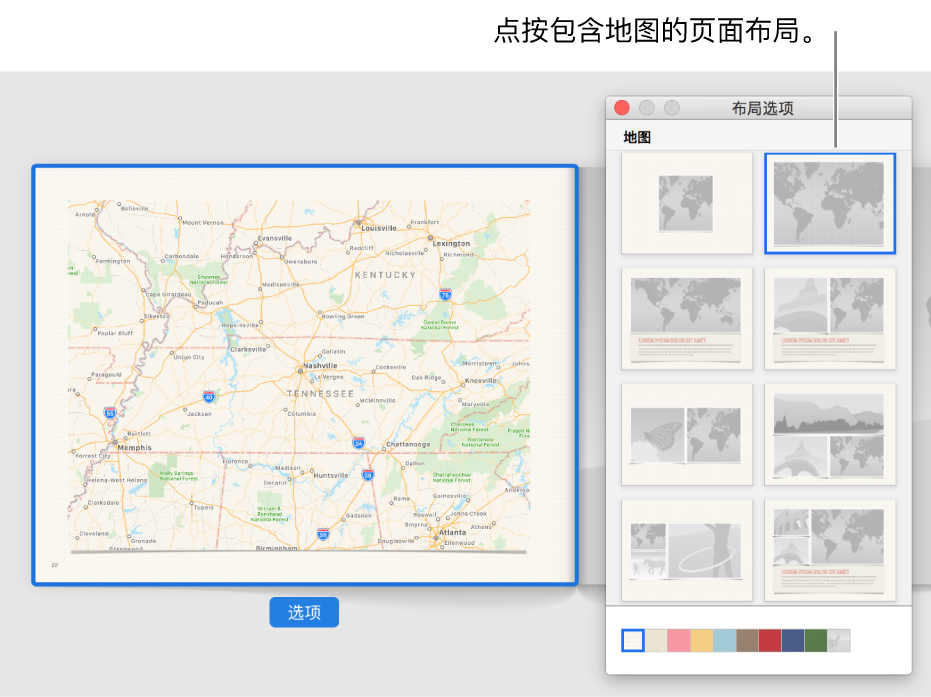
移除地图:选择其他页面布局。
编辑和重新定位地图
在边栏中点按“项目”下方的某个相册。
连按包含地图的页面,然后选择地图。
【重要事项】请务必选择地图,而不是页面。
点按工具栏中的“选项”按钮
 。
。执行以下任一项操作:
更改地图的样式:点按“地图”弹出式菜单并选取“标准”、“混合”或“卫星”。
在地图上显示或隐藏照片位置的文本标签:选择或取消选择“显示标记标签”复选框。
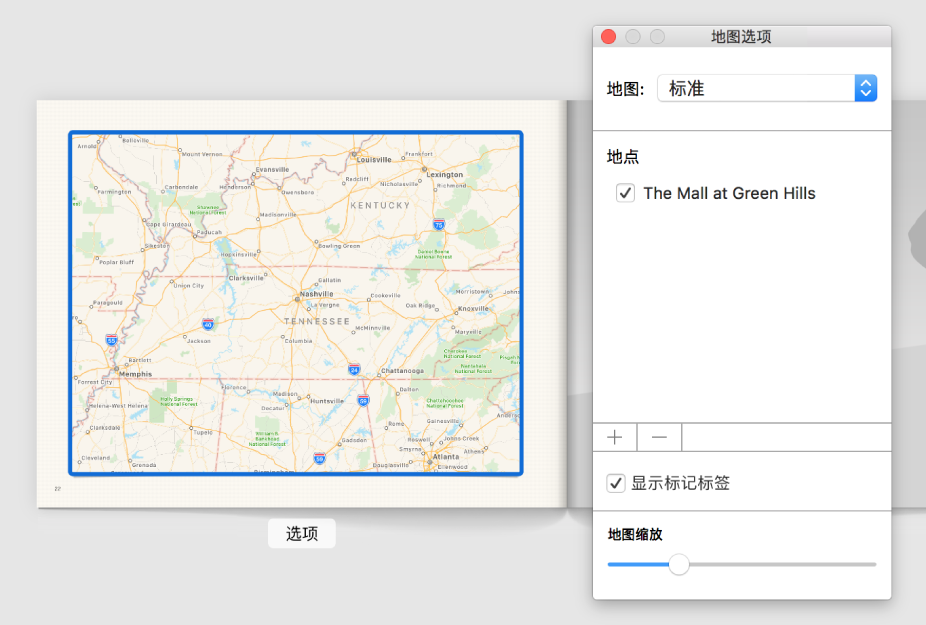
放大或缩小地图:拖移“地图缩放”滑块。
将地图重新放入其相框:向上、向下、向左或向右拖移地图。
在地图上添加、移除和重新命名地点标记
将地图添加到相册页面中后,与您的照片相关联的位置将自动显示在地图上。您可以将新位置和地点标记添加到地图。
在边栏中点按“项目”下方的某个相册。
连按包含地图的页面,然后选择地图。
【重要事项】请务必选择地图,而不是页面。
点按工具栏中的“选项”按钮
 。
。执行以下任一项操作:
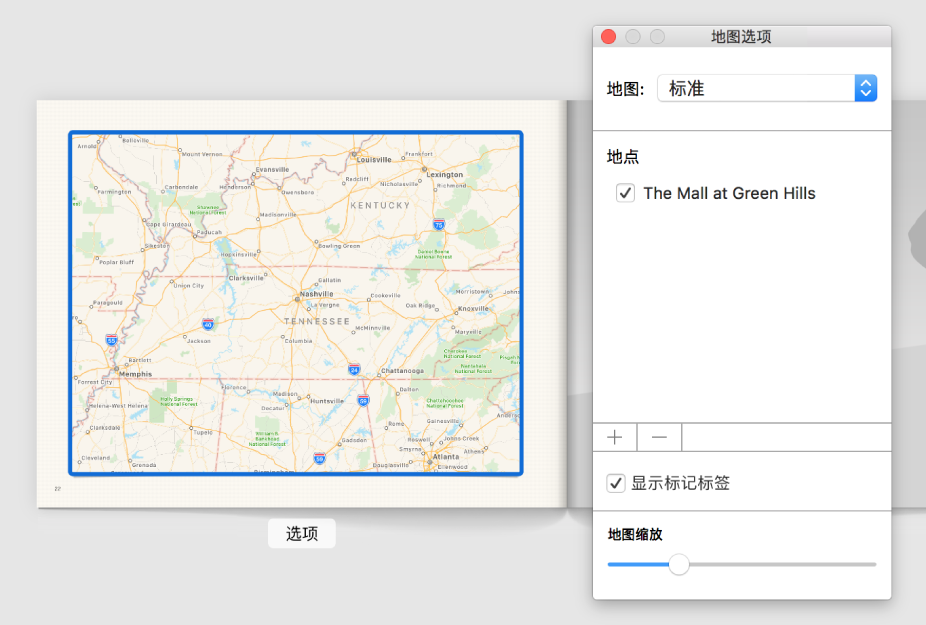
添加新地点标记:点按添加按钮 (+)。一个地点标记显示。将指针放在地点标记上方,点按并按住直至红色圆圈放大,然后将其拖到所需位置。连按地点标记名称并键入位置名称或描述。
手动将位置添加到地图:按住 Control 键点按地图上的某个位置,然后选取“放置大头针”。地图上将出现一个标记,且位置会出现在“地点”列表中。连按新位置的名称并键入新名称或描述。
移除地点标记:点按选择“地点”列表中的地点名称(点按名称,而非复选框),然后点按移除按钮 (-)。
显示或隐藏地点标记:选择或取消选择地点名称旁边的复选框。
给地图位置重新命名:连按“地点”列表中的位置名称,然后键入一个新名称。